테크 지식
[커뮤니티] 노트2 리니지 OS 설치 완벽 가이드
[커스텀롬을 처음 올려 본 초보입니다. 미숙하더라도 이해해주시고 이해가 안되는 부분이 있으시다면 질문해주세요.]
0 - 주의사항
일단 강좌는 SKT 용 SHV-E250S 를 기준으로 하고 있습니다. 만약 KT 모델이시라면 아마 그대로 따라하셔도 큰 문제는 없을 것이지만 LG U+ 모델이라면 통신이 불가할 가능성이 높습니다. 그리고 시작은 4.4 순정롬 (핸드폰 사고 아무것도 안건드림 or 사고 킷캣까지만 올림) 상태라고 가정합니다.
꼭 1번 이상 꼼꼼히 모두 읽은 후 시도해주세요.
I - 준비물 준비
아무 폴더나 상관은 없지만, 한 폴더에 준비물들을 모아 놓는것이 편리하실겁니다.
첫번째로 첨부파일을 받아주세요.
그리고 Lineage OS 14.1 ROM이 필요합니다. 이것이 우리가 바로 교체할 OS이죠. https://download.lineageos.org/t0ltekor 로 이동하시면, 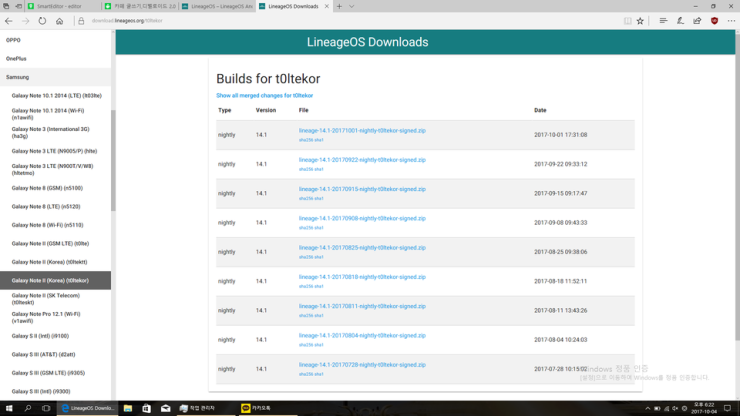
이런 화면이 나옵니다. 가장 위에 있는 파일(저 사진상으로는 10월 1일) 을 눌러 다운로드합니다.
그 다음, KGOON님의 글(http://cafe.naver.com/develoid/719737) 에 들어가시면 구글 드라이브 링크가 있습니다.
 저 링크에서, 우리가 받을 것은 Odin3, twrp, WIDzard WiFi Fix 입니다. (KGOON님 정말 감사합니다.)
저 링크에서, 우리가 받을 것은 Odin3, twrp, WIDzard WiFi Fix 입니다. (KGOON님 정말 감사합니다.)
마지막으로, opengapps를 받아야 합니다.(쉽게 말해 플레이스토어 설치하려는겁니다)http://opengapps.org/에 접속하시고 ARM-7.1-Mini 순으로 선택하시고 다운로드해주세요.
II - 리커버리 올리기
모두 받으셨다면, 노트 2를 [볼륨 하+홈버튼+전원버튼]을 눌러 다운로드 모드로 진입합시다. 경고문이 뜨고 볼륨 상 키를 눌러주신다면 귀여운 안드로이드와 함께 [다운로드 모드] 라고 떠있을겁니다. 그 상태에서 PC와 USB 케이블로 연결해주세요.
PC에서 아까 받은 Odin을 켜주세요. 이 부분은 http://pastimelife.com/993(이거 읽어주세요) 으로 설명을 대체하지만, 주의할점은 블로그에 나와있는 파일 2개가 나와있습니다. 그러나 둘 다 다운받지 마시고,
기기와 연결이 되었다면
- Options를 클릭.
- Auto Reboot 체크 해제.
- AP란을 눌러
philz_touch_6.48.4-t0lte_external_sd_fixed_unofficial.tar대신 아까 받은 twrp 파일 불러오기. - Start 클릭.
이 순서대로 진행 하시면 됩니다. 로 중간 내용이 조금 다릅니다.
순조롭게 파일이 플래슁 되었다면 위 화면처럼 'PASS!'가 뜹니다.
이제 갤럭시노트2를 리커버리모드로 진입하시면 되는데 잘 따라 하세요.
볼륨 상 버튼 + 홈 버튼 + 전원 버튼을 동시에 눌러 주시면 삼성로고가 뜹니다. 이때 전원 버튼만 손을 떼 주세요. 만약 통신사 로고가 보인다면 전원을 껏다가 다시 해 주세요. 까지 진행하셨다면 성공입니다.
III - adb 준비하기
먼저 폰을 초기화해야합니다. 백업부터 진행해놓으시는 것을 권장합니다만, 이 글과는 벗어나므로 설명하지 않습니다(twrp 백업 이라고 검색해보세요.). 리커버리 화면의 메뉴 8개 중 Wipe로 진입하시고 버튼 2개 중 Advanced Wipe 에 들어가주세요. 파티션 여러개가 나오지만 Dalvik Cache, Cache, System, Data 4개만 체크해주세요(나머지 체크하시면 데이터 다 날아갑니다.주의하세요.). 그 다음 화살표를 오른쪽으로 쭉 당겨주시고 done 이 뜨면 wipe 완료입니다.
벌써 절반 넘게 왔습니다. 이제 리커버리에서 진짜로 커스텀롬을 설치해보겠습니다. 리커버리로 플래싱하는 방법으로는 보통 내장 메모리에서 직접 불러오면 됩니다. 그러나 노트 2 문제인지 계속해서 Creating fstab 오류가 발생하여서 [ADB SIdeload]로 진행하겠습니다. 아까 첨부파일로 받은 adb.zip을 압축 해제해주세요. 압축을 풀은 폴더에 아까 다운로드했던 Lineage OS, opengapps, wifi fix 파일을 넣어주시고 각각 파일명을 [lineage.zip], [opengapps.zip], [wifi.zip]으로 바꿔주세요.
IV - Sideload 하기
가장 까다로운 파트입니다. 먼저 adb 폴더의 빈 부분에 커서를 대고 [Shift+마우스 우클릭] 하면 나오는 드롭다운 메뉴에서 [여기에서 powershell 창 열기(윈도우 10)] or [여기에서 cmd창 열기(정확히는 모르겠습니다.)] 를 클릭해주세요.
이제 노트 2 차례입니다. 리커버리로 부팅되어 있는 화면이라면 메뉴가 8개 뜰겁니다. 거기에서 Advanced-ADB Sideload 로 들어가 화살표를 오른쪽까지 쭉 밀어주세요. 그런 다음 컴퓨터에 USB 케이블로 연결해주세요.
다시 컴퓨터로 돌아가서 명령어 몇개만 쳐주면 진짜 끝입니다. 하지만 여기서 운영체제 별로 명령어가 갈리는데,
Windows 7 or 8 이신경우 -> 제가 써놓은 명령어 그대로 치시면 됩니다.
Windows 10 이신경우 -> 제가 써놓은 명령어 앞에 .\ 를 붙이시면 됩니다.(예를들어 글에 adb sideload 라고 나와있다면 .\adb sideload 라고 입력해주세요.)
cmd 또는 powershell 창에서 [adb devices](당연히 괄호는 무시해주세요) 라고 입력하시면
이렇게 부착된 기기가 뜹니다. 만약 뜨지 않으시다면 다시 시도해주세요.
이제 첫번째 명령어 [adb sideload lineage.zip] 입력해주세요. 입력하는 순간 폰에서 명령어들이 쭈욱 내려갈겁니다. 조금 기다리시고 done! 이 뜬다면 완료된겁니다. 뒤로가기 키로 메인메뉴까지 나갔다가 다시 Advanced Wipe-ADB Sideload 화살표 밀어주시고 [adb sideload wifi.zip] pc에 입력해주세요. 마찬가지로 다시 나갔다가 Advanced Wipe-AdB Sideload 화살표 밀어주시고 [adb sideload opengapps.zip] pc에 입력해주세요. 드디어 설치가 끝났습니다.
메인메뉴의 Reboot-System 클릭하여 재부팅해주세요.
V - 완료되었나?
부팅화면이 뜨고, 원이 좌우로 움직이다가 익숙한 안드로이드 초기 설정이 뜨신다면, 축하합니다! 일단 부팅은 성공입니다. 이제 몇가지 점검해야 하는데요,
1.WiFi 연결
2. 전화 및 메시지 수발신
3. 데이터(LTE or 3G) 가능여부 -> 혹시라도 안되신다면 APN 설정을 확인해주세요.
4. 블루투스
5. NFC
6. 기타 등등 여러가지
모두 정상작동하신다면, 정말 축하합니다! 저와 마찬가지로 모든 기능이 정상 작동하시는겁니다.(중간중간 MPT? 어떤 앱이 중지된다고 뜨는데 롬 자체의 문제입니다. 해결 불가) 이제 편리하고 아름다운 Android Nougat을 즐기시면 됩니다. 수고하셨습니다!
(혹시라도 중간의 오류, 질문이 있으시다면 댓글로 남겨주세요. 제가 아는 선에서는 답변해드리겠습니다. 마지막으로 Lineage OS개발팀, KGOON님, WIDzard님께 정말 감사하다는 말씀 드립니다.)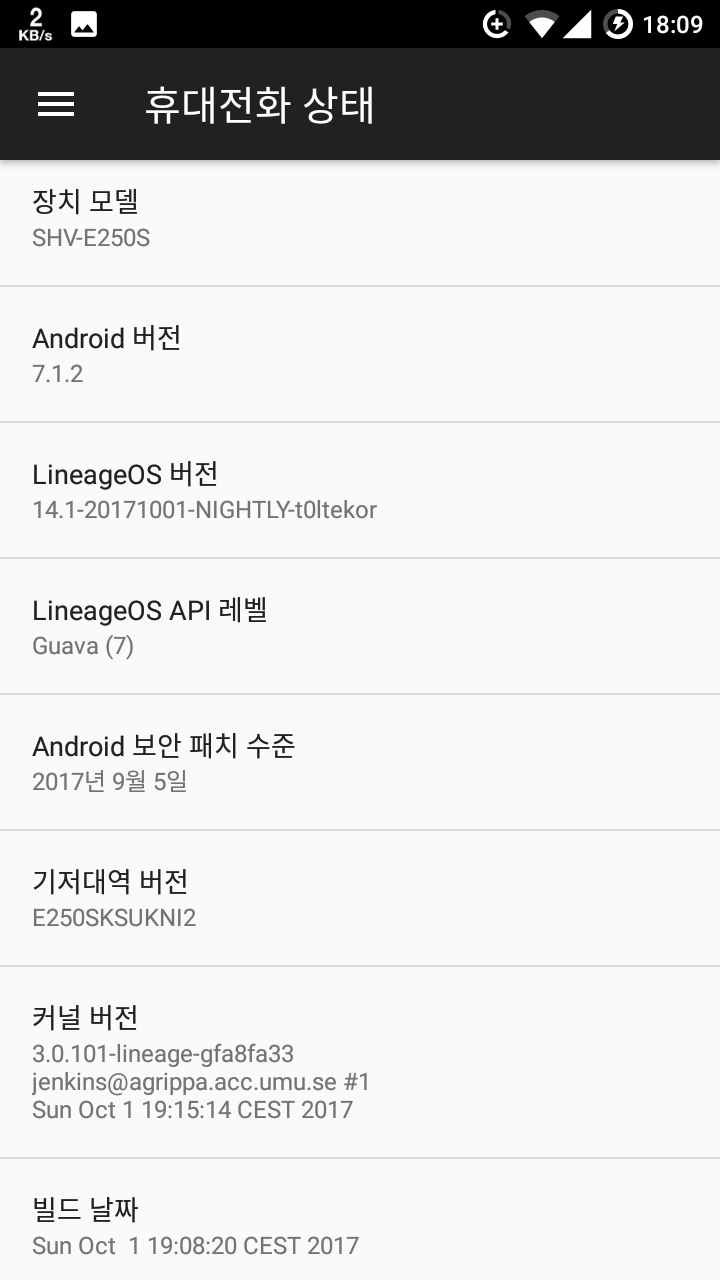
 (여담으로 중간 스크린샷에 Windows 정품 인증 뜨는것은 어제 컴퓨터를 포맷해서 그렇습니다.)
(여담으로 중간 스크린샷에 Windows 정품 인증 뜨는것은 어제 컴퓨터를 포맷해서 그렇습니다.)